Cara Flash HP Samsung Galaxy (Semua Tipe) via ODIN | MIUIArena.com – Meng-Install Ulang Hp Samsung bisa dilakukan oleh siapa saja meskipun pengguna tidak mempunyai pengetahuan lebih tentang proses flash / install Firmware;
Tapi, masih banyak pengguna Samsung Galaxy yang menanyakan hal-hal sederhana kepada saya, meskipun sudah banyak artikel tentang masalah yang ditanyakan. Contohnya :
- Bagaimana cara install firmware / rom;
- Apakah firmware hp samsung dengan nomor model (a) bisa di gunakan di hp dengan nomor model (b);
- Apakah panduan flashing bisa di terapkan di hp Samsung tipe terbaru, seperti “Samsung A10, A20S, A50S”;
- Apakah panduan Flash bisa untuk mengatasi Bootloop, Brick, Softbrick atau Mati total; dan..
- ..masih banyak lagi hal sederhana yang ditanyakan kepada saya;
Maka dari itu, pada artikel ini saya akan coba kupas tuntas panduan Cara Flashing / Install Ulang Hp Samsung dengan sangat jelas dan pastinya mudah di mengerti;
Baiklah silakan simak tutorialnya dibawah ini;
Cara Flash HP Samsung Galaxy (Semua Tipe) via ODIN

Perhatian…!!! Supaya kamu tidak bingung. Tutorial akan saya bagi menjadi 2 (dua) tahapan, seperti berikut :
-
Memilih Firmware yang sesuai tipe device;
- Mengetahui tipe device;
- Mengenal firmware;
-
Langkah Flashing;
- Flash dengan firmware one pack (1 file);
- Flash dengan firmware full pack (4 file);
Baiklah, silakan simak baik – baik panduan dibawah ini;
1. Mengenal dan Memilih Firmware yang sesuai tipe device
Kebanyakan kasus yang sering menjadikan proses flashing tidak berjalan lancar, sebagai berikut :
- ROM / Firmware yang kamu download tidak sesuai dengan Nomor Model smartphone;
Oleh karena itu. Saya membuatkan panduan ini, supaya tidak ada kesalahan saat memilih firmware yang sesuai untuk smartphone samsung kamu;
Hal pertama yang wajib kamu ketahui sebelum masuk ke langkah flashing ialah Nomor Model atau Produk Name dari device yang kamu gunakan.
Contohnya : Samsung Galaxy A50 (indonesia) umumnya menggunakan Nomor Model SM-A505F. Jadi, stock ROM / Firmware harus sesuai dengan tipe nomor model Samsung A50;
Untuk mengetahui tipe Nomor Model hp samsung. Kamu bisa melihat via Setting » About Device » Model Nomor tampilan akan seperti berikut :
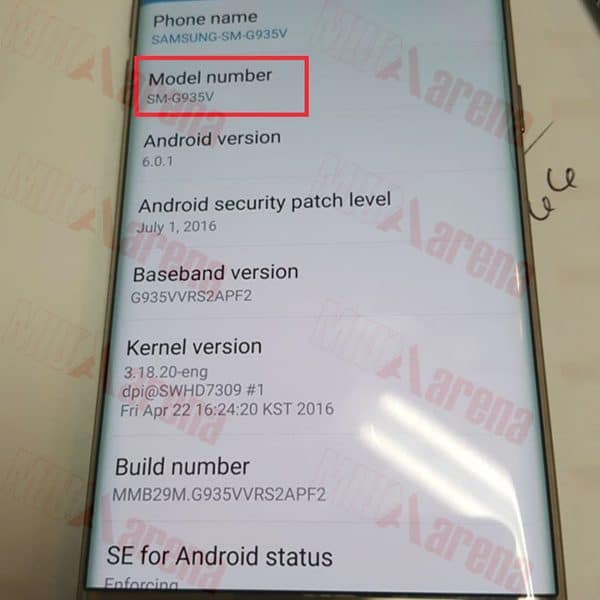
Apabila posisi hp bootloop (stuck logo) kamu bisa melihat nomor model device via Mode Odin.
Untuk masuk ke mode Odin (Download) Nyalakan Hp dengan menekan tombol Power + Volume Bawah + Home dan untuk yang tidak ada tombol Home tekan Power + Volume Bawah + Atas. Jika muncul ketentuan tekan Volume Atas, nanti akan muncul tampilan seperti berikut :
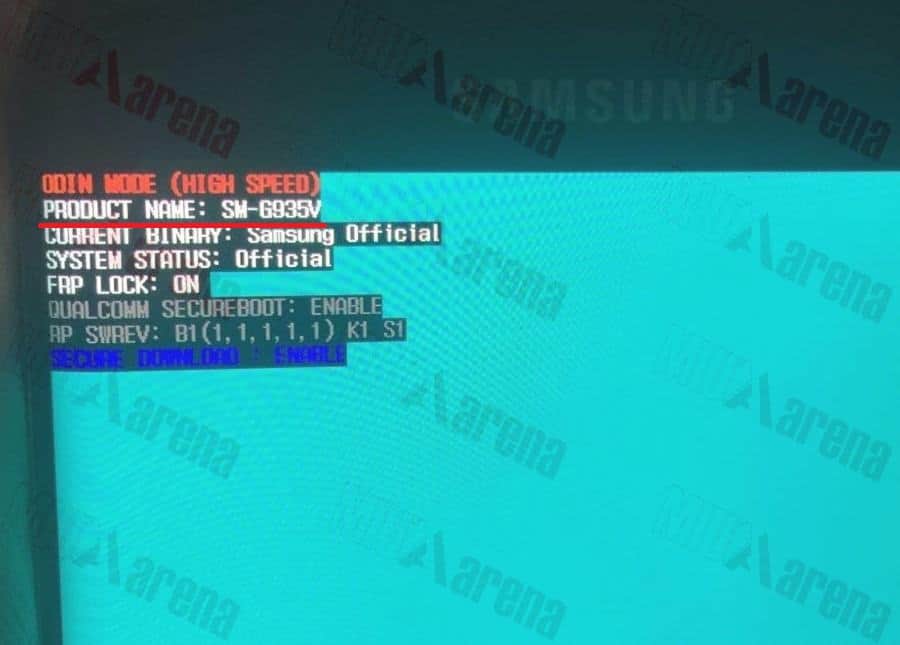
Lihat tulisan Produk Name : SM-N935F. Berarti nomor model dari Samsung Galaxy Note Fe milik saya ialah SM-N935F. Ini tentunya berbeda dengan SM-N935S, N935K atau SM-N935L, jadi jangan salah pilih firmware.
Firmware Samsung terdiri dari 2 jenis, yaitu :
- One pack » hanya 1 file saja dengan ekstensi tar.md5, umumnya digunakan pada Samsung keluaran lawas dan hanya bisa di install pada Odin yang punya tombol PDA / AP;
- Full pack » terdiri dari beberapa file dengan nama depan AP, CSC, CP, BL juga memiliki ekstensi tar.md5, biasanya digunakan pada Samsung keluaran terbaru dan hanya bisa di install pada Odin yang punya tombol AP, CSC, CP, BL.
Contoh file firmware One Pack :

Contoh file firmware Full Pack :
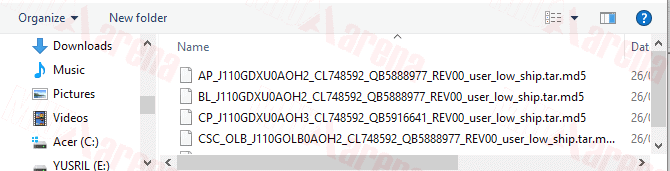
Saya tidak merekomendasikan firmware mana yang harus kamu gunakan. Karena, setiap tipe samsung punya jenis firmware yang berbeda – beda, ada yang One Pack ada juga yang Full Pack.
Intinya pilih Firmware (ROM) yang sesuai dengan tipe Nomor Model smartphone Samsung yang akan kamu Flashing;
Sampai tahap ini saya anggap kamu sudah mengerti tentang Firmware yang harus kamu download;
Takut ingin membeli file bypass atau meminta jasa remote unlock akun google frp pada orang yang belum terpercaya..? Pake aja Jasa REKBER Terpercaya hanya di RekberIN.com
Masuk ke langkah berikutnya;
2. Langkah Flashing Hp Samsung Semua Tipe
Persyaratan yang dibutuhkan :
- Aktifkan USB Debugging dan OEM Unlocking (kalau HP masih bisa menyala, kalau tidak abaikan saja);
- PC / Laptop sudah terpasang Samsung USB Driver;
- Khusus PC/Laptop dengan Windows 7 dengan OS 32 atau 64 bit wajib menonaktifkan driver signature;
Bahan Yang Dibutuhkan :
- Download Firmware / Stock ROM di Official site : Sammobile.com | Updato.com;
- Download Odin One Pack : Odin3 v3.07.zip / Odin 3.10.7.zip;
- Download Odin Full Pack : Odin3_v3.11.1.zip / Odin 3.10.7.zip;
Langkah – Langkah Flash Samsung :
- Jalankan Odin dengan klik kanan pada file Odin3.exe kemudian pilih Run as administrator (saya pribadi memakai odin v3.10.7 karena bisa digunakan untuk kedua jenis firmware);
- Selanjutnya, masuk ke Mode Odin (Download) dengan cara. Matikan device kemudian Nyalakan kembali dengan menekan tombol Power + Volume Bawah + Home dan untuk yang tidak ada tombol
Hometekan Power + Volume Bawah + Atas.

Jika muncul ketentuan tekan Volume Atas, nanti akan muncul tampilan seperti berikut :
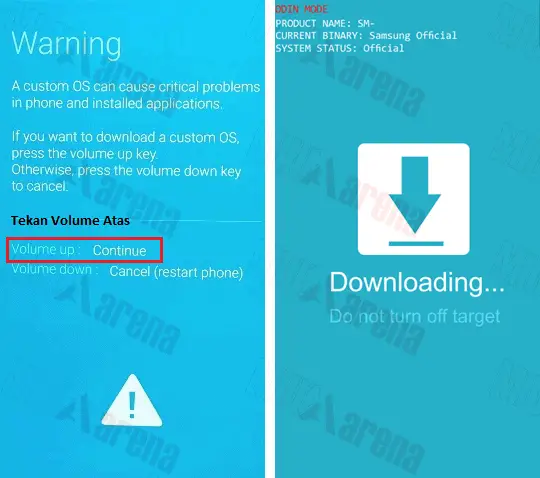
- Jika sudah. Sambungkan device ke PC / Laptop menggunakan kabel USB;
- Jika device terkoneksi dengan baik, akan muncul COMX di ID:COM dan ada tulisan Added!! seperti berikut :
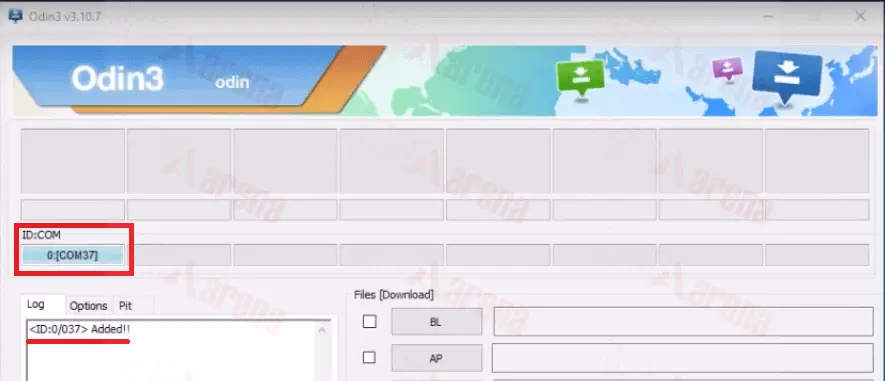
- Jika tidak. Coba ganti kabel USB dengan yang lain. Jika masih tidak terdeteksi install kembali samsung usb driver di pc / laptop yang kamu gunakan;
Seperti yang yang sudah saya jelakan diatas, panduan Flash akan saya bagi menjadi 2;
- Flash firmware one pack (1 file);
- Flash firmware full pack (4 file);
Cara Install ROM One Pack
- Klik Tombol AP atau PDA..
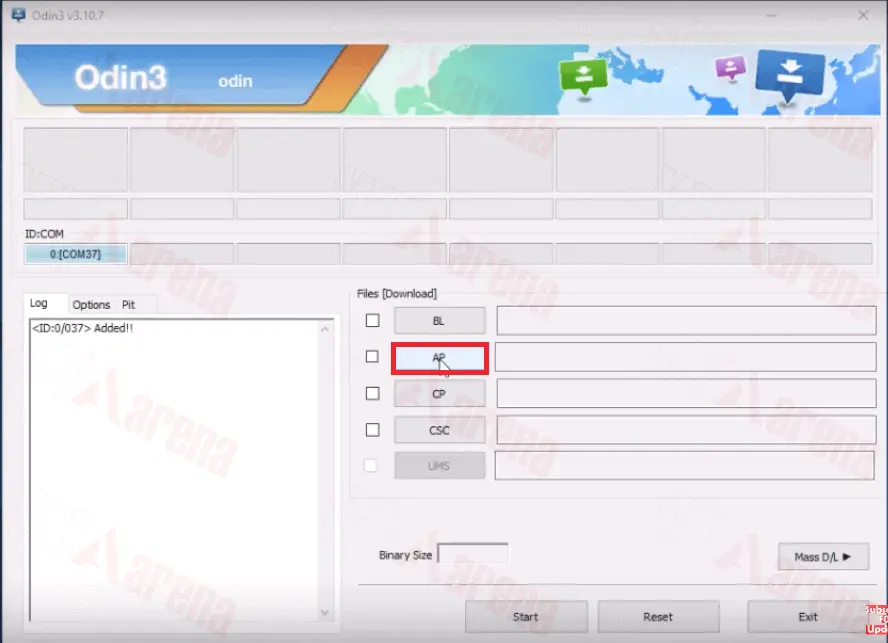
- Kemudian arahkan ke file firmware dengan ekstensi tar.md5 yang sudah kamu unduh. Jika masih berbentuk berkas .zip atau .tar, ekstrak dahulu dengan winrar;
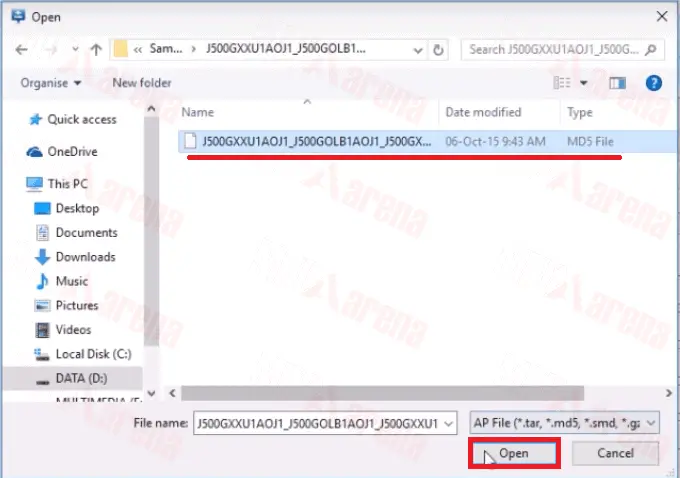
Jika sudah, klik open; - Selanjutnya, tunggu sampai proses memuat firmware hingga sempurna, jika sudah tampilan akan seperti berikut :
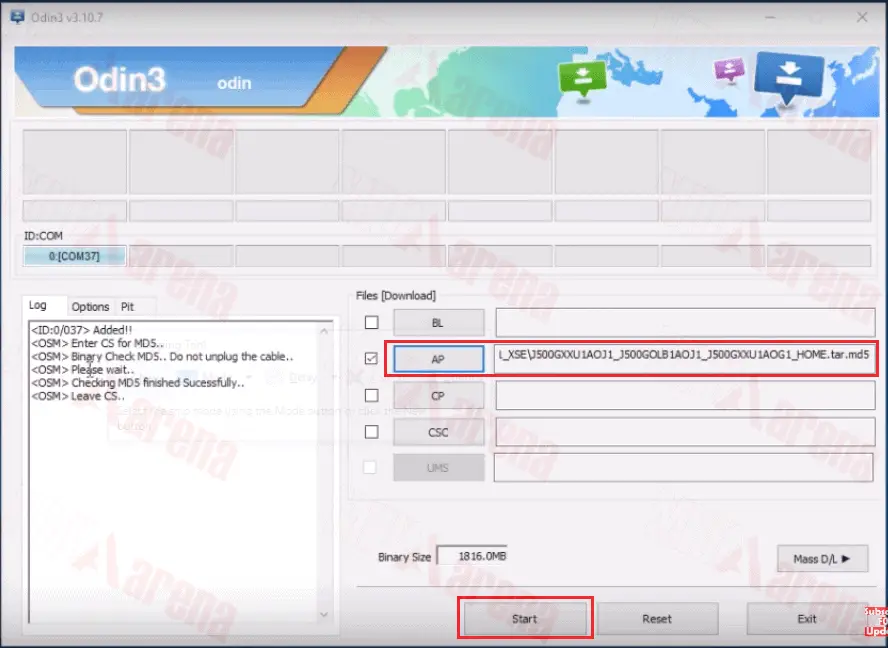
Jika sudah siap, klik Start. - Tunggu proses berlangsung kurang lebih 5-10 menit…
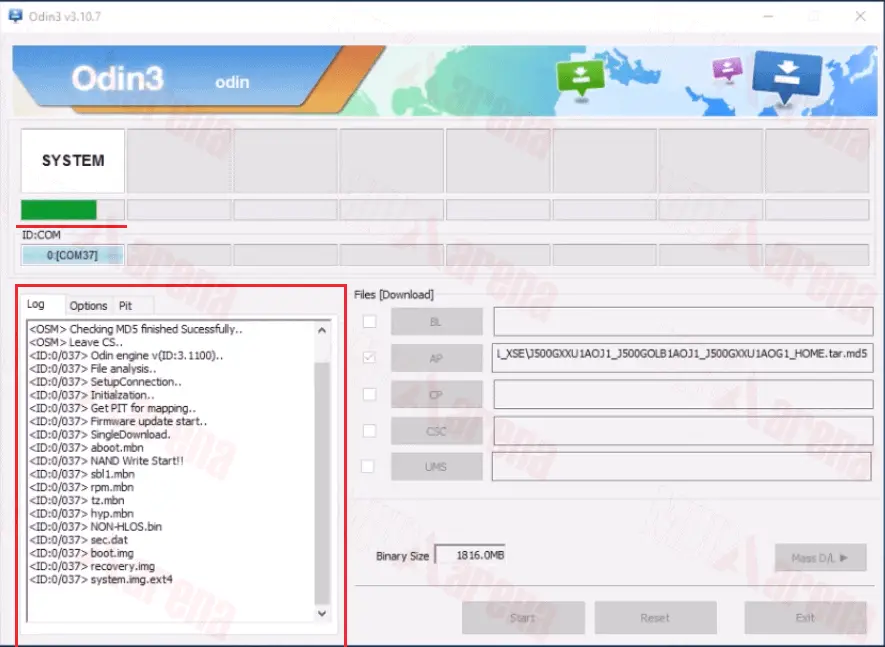
- Jika berhasil akan muncul notifikasi PASS seperti berikut :
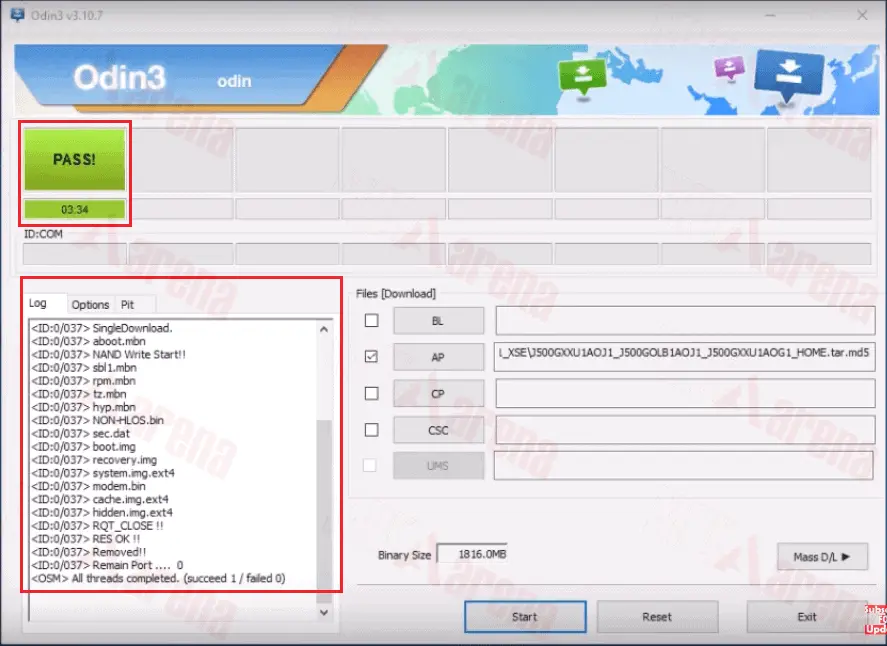
- Kemudian Hp akan Restart Otomatis cabut USB dari device dan tunggu sampai proses booting selesai hingga masuk ke menu utama (homescreen);
Panduan diatas saya uji coba pada Samsung Galaxy J5 2015 dan berhasil. Apabila muncul Error ketika proses flashing. Ganti versi Odin ke v3.07 kemudian lakukan proses flash sepertiyang sudah saya jelaskan diatas;
Cara Install ROM Full Pack
- Klik tombol berikut :
- Tombol BL » arahkan ke file dengan awalan BL_xxx.tar.md5;
- Tombol AP » arahkan ke file dengan awalan AP_xxx.tar.md5;
- Tombol CP » arahkan ke file dengan awalan CP_xxx.tar.md5;
- Tombol CSC » arahkan ke file dengan awalan CSC_xxx.tar.md5.
Lihat gambar berikut :
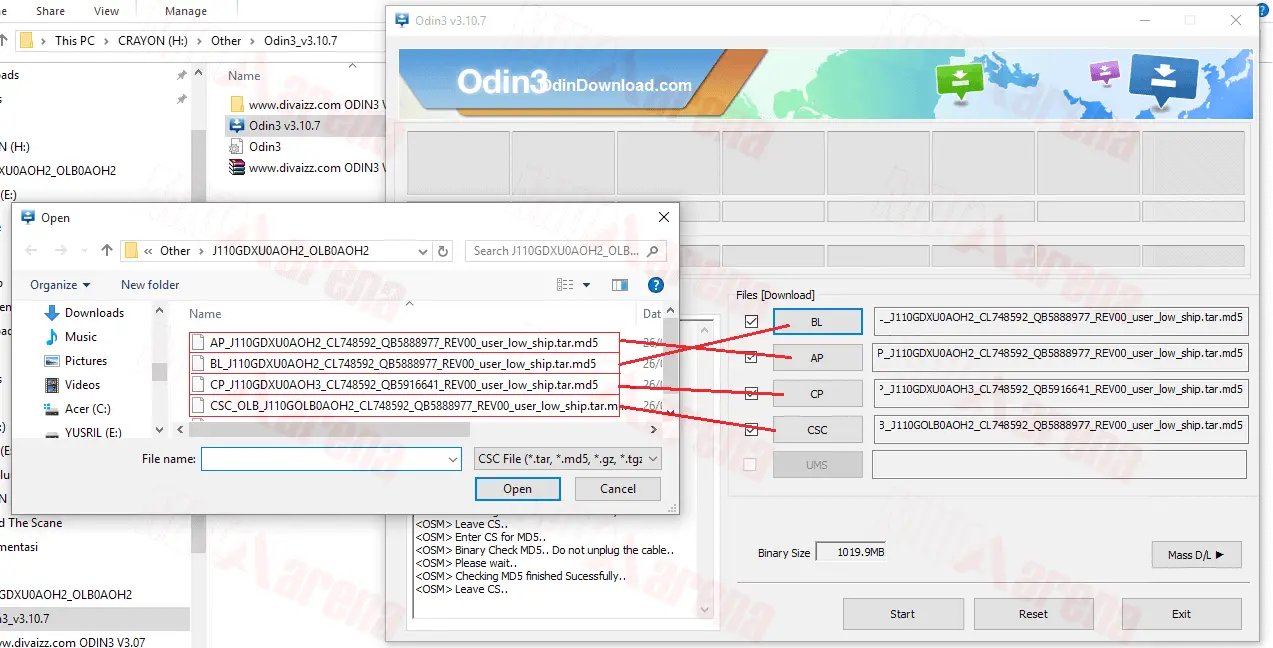
- Jika sudah siap, klik Start.
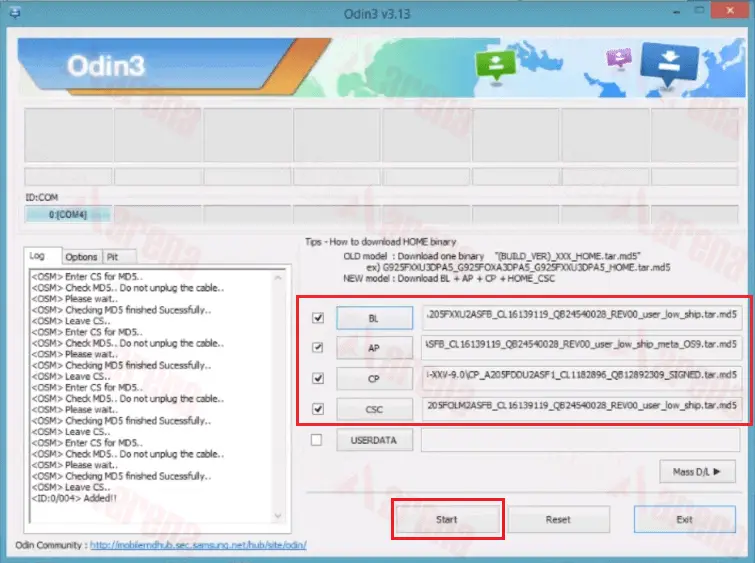
Tunggu proses berlangsung kurang lebih 5-10 menit, jika berhasil akan muncul notifikasi PASS seperti berikut :
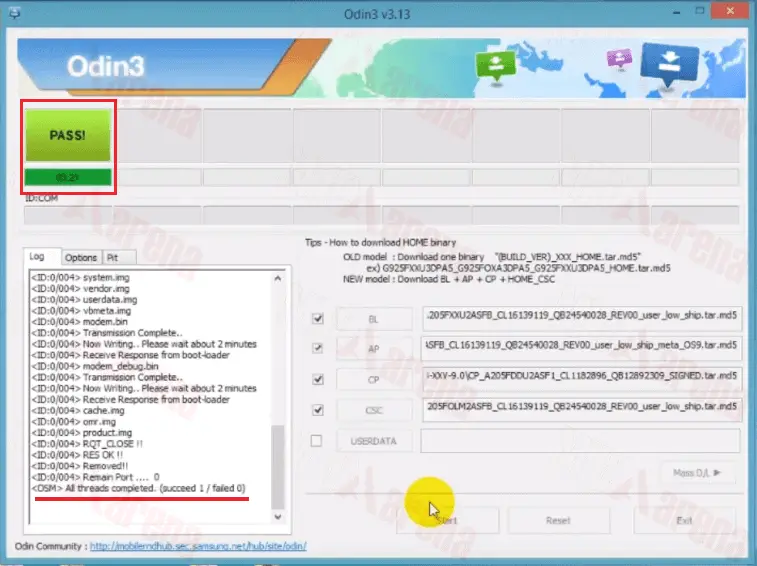
- Jika berhasil. Hp akan Restart Otomatis cabut USB dari device dan tunggu sampai proses booting selesai hingga masuk ke menu utama (homescreen);
Panduan diatas saya uji coba pada Samsung Galaxy A20 dan A50. Apabila muncul Error ketika proses flashing. Ganti versi Odin ke Odin 3.13.1 kemudian lakukan proses flash sepertiyang sudah saya jelaskan diatas;
Seperti judul panduan. Kalo tutorial Flash (Install Ulang) bisa kamu terapkan di semua tipe Hp Samsung dari tipe Lawas sampai tipe Terbaru, seperti :
| HP Samsung Tipe Lawas | HP Samsung Tipe Baru |
|---|---|
| Galaxy J1/Ace | Galaxy M10 |
| Galaxy J2/Prime/Pro/Core | Galaxy M20 |
| Galaxy J5/Prime/Pro | Galaxy M30 |
| Galaxy J7/Prime/Pro | Galaxy M40 |
| Galaxy A3 2015 / 2016 / 2017 / 2018 | Galaxy M50 |
| Galaxy A5 2015 / 2016 / 2017 / 2018 | Galaxy A10 / A10S |
| Galaxy A7 2015 / 2016 / 2017 / 2018 | Galaxy A20 / A20S |
| Galaxy A8 2015 / 2016 / 2017 / 2018 | Galaxy A30 / A30S |
| Galaxy C3 | Galaxy A40 |
| Galaxy C5 | Galaxy A70 / A70S |
| Galaxy C7 | Galaxy A80 |
| Galaxy C9 | Galaxy A90 / 5G |
| Galaxy S4 / Mini / Active | Galaxy A6S |
| Galaxy S5 / EX Inter/ Active | Galaxy A9 |
| Galaxy S6 / EX Inter/ Active | Galaxy A2 Core |
| Galaxy S7 / EX Inter/ Active | Galaxy S9 |
| Galaxy S8 / EX Inter/ Active | Galaxy S10 |
| Galaxy Note 2 | Galaxy S10e |
| Galaxy Note 3 | Galaxy Note 9 |
| Galaxy Note 4 / EX Inter | Galaxy Note 10 |
| Galaxy Note 5 / EX Inter | Galaxy Note 10+ |
| Galaxy Note FE / EX Inter | Galaxy Tab S6 |
| Galaxy Note 8 / EX InterGalaxy | Galaxy Tab S5 |
| Galaxy J6+ | Galaxy Tab S4 |
| Galaxy J4 / J4+ | Galaxy Tab S3 |
| Galaxy J8 | Galaxy Fold / 5G |
| Galaxy A6 / A6+ | Galaxy Xcover 4S |
| Galaxy J7 V | Galaxy Tab A10 |
| Galaxy Grand Prime / Plus | Galaxy Tab A 8.0 |
| Galaxy C10 | Galaxy Tab Advance |
| Galaxy Note Edge | Galaxy A8S |
Sampai tahap ini saya kira proses install firmware / flash samsung via odin sudah selesai. Jika ada hal yang kamu tidak mengerti, silakan isi kolom kementar dibawah;
 MIUIArena Tutorial Seputar Android Xiaomi MIUI
MIUIArena Tutorial Seputar Android Xiaomi MIUI
